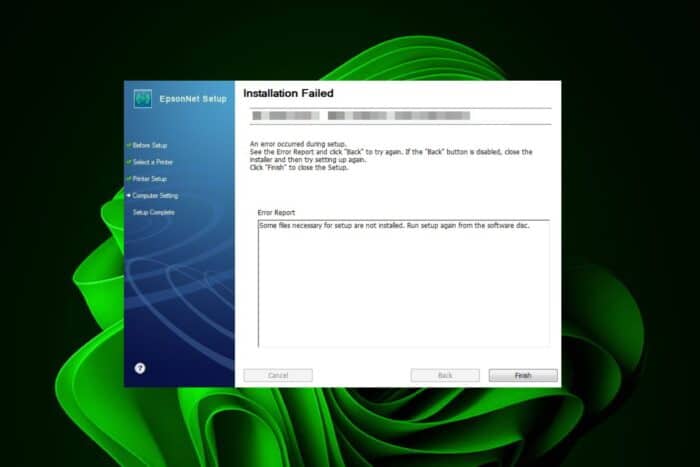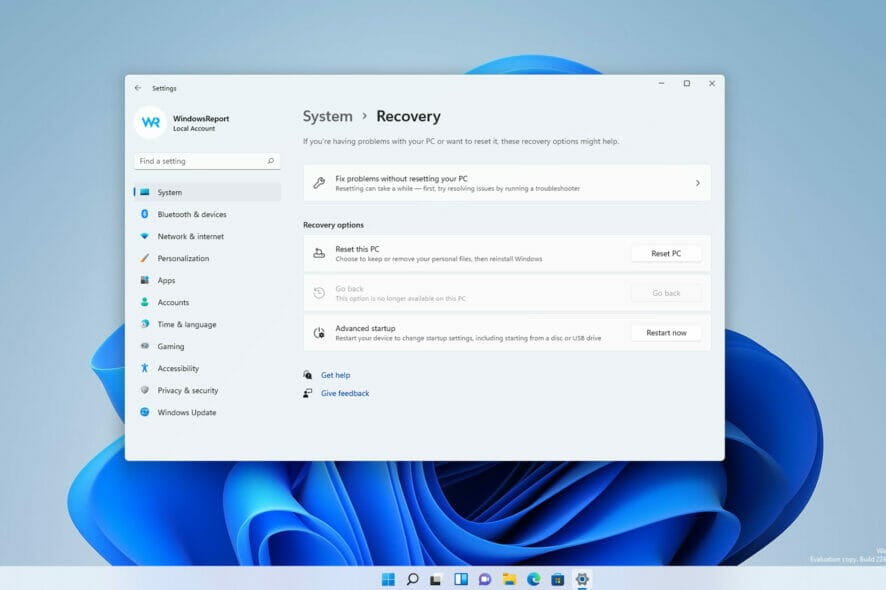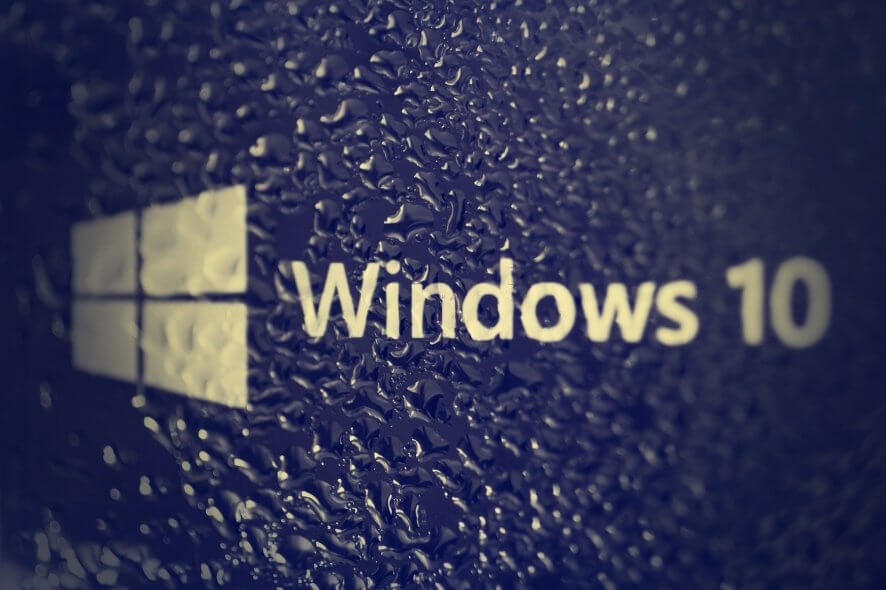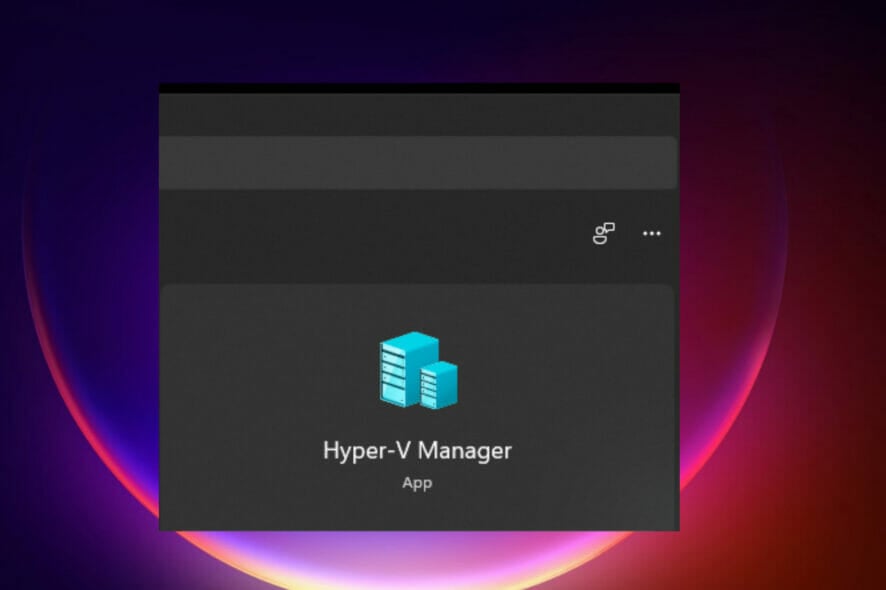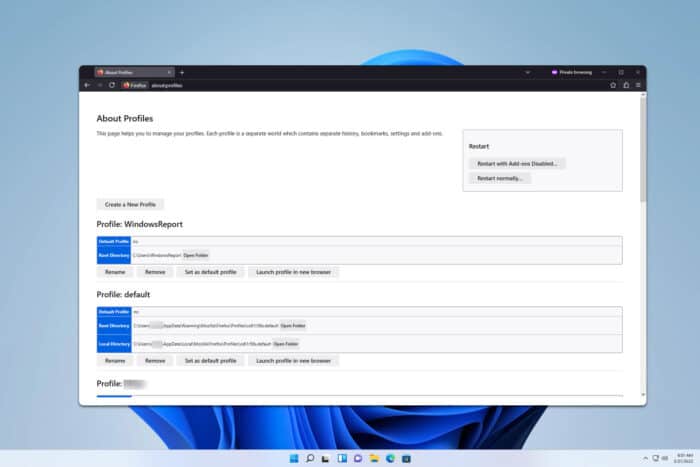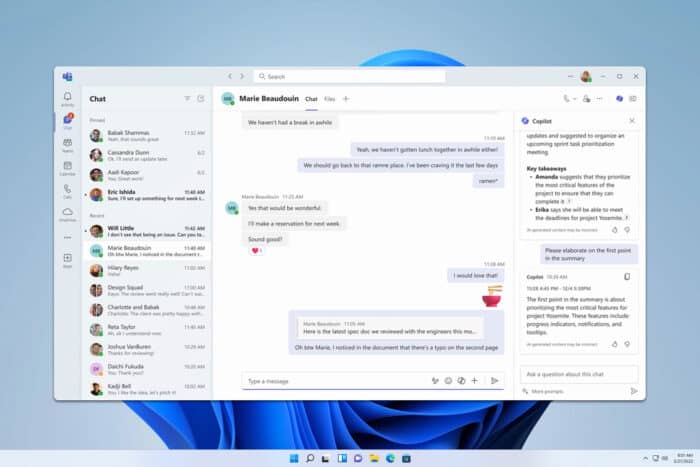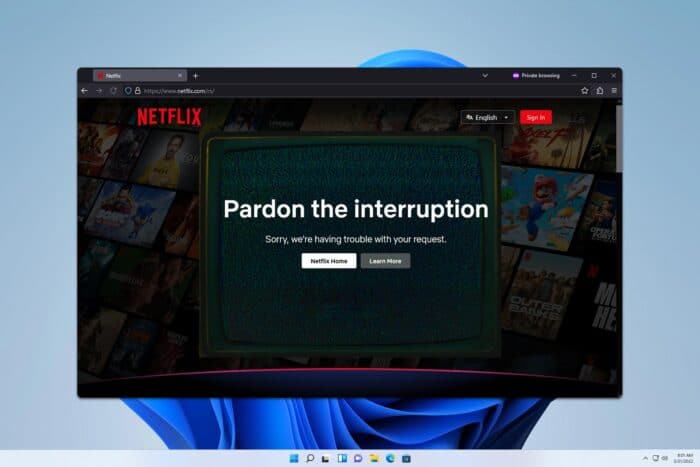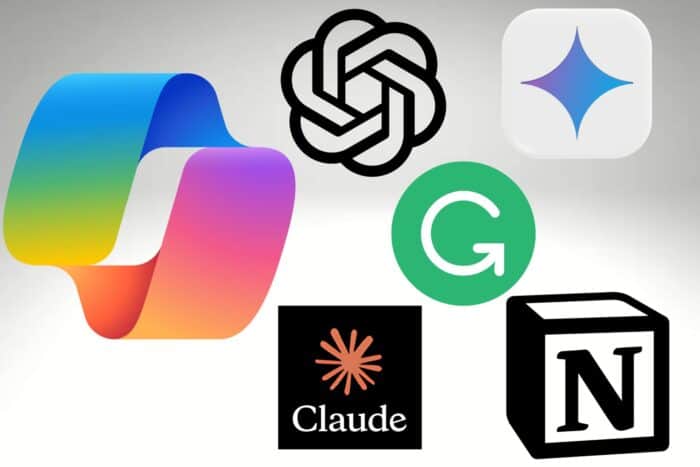Comment réparer Microsoft Edge s'il n'y a pas de son sur YouTube
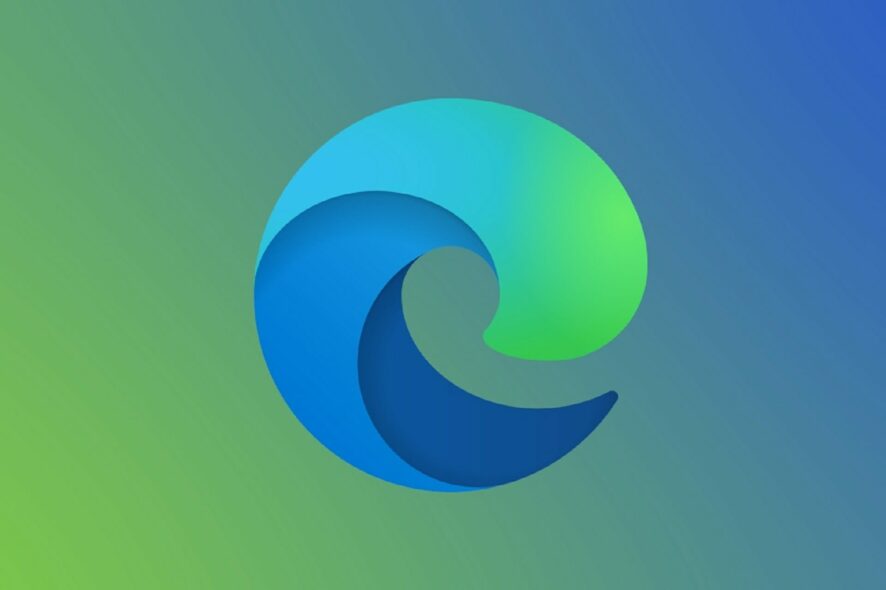 Lors de la lecture de vidéos Youtube, vous avez probablement constaté qu’il n’y avait pas de son dans le navigateur Edge. Nous devrions vous aider à résoudre ce problème dans cet article.
Lors de la lecture de vidéos Youtube, vous avez probablement constaté qu’il n’y avait pas de son dans le navigateur Edge. Nous devrions vous aider à résoudre ce problème dans cet article.
Avec Windows 10 et 11 est venu un nouveau navigateur Web appelé Edge. Et il a apporté de nombreux changements et améliorations par rapport à son prédécesseur, Internet Explorer 10.
C’est l’un des meilleurs navigateurs à utiliser sur un OS Windows. Cependant, les utilisateurs ont signalé des problèmes de lecture avec YouTube lors de l’utilisation du navigateur Edge sur Windows 10 et 11, donc aujourd’hui, nous vous donnons quelques conseils sur la façon de résoudre ce problème.
Ce n’est pas particulier à Edge, et certains utilisateurs ont également eu des problèmes de son absent dans Google Chrome.
Pourquoi YouTube joue-t-il sans son ?
Lorsque YouTube joue sans son, plusieurs facteurs pourraient être responsables. Certains sont propres à YouTube ou au navigateur, tandis que d’autres sont des problèmes de système.
Voici les raisons les plus courantes pour lesquelles vous ne pouvez pas obtenir de son sur YouTube :
- L’onglet Edge est muet
- YouTube est muet
- Pilotes audio obsolètes
- Haut-parleurs du système en sourdine
- Un navigateur corrompu
Comment trouver les paramètres audio dans Edge ?
En plus de la possibilité de couper les volumes des onglets ou des vidéos individuelles jouant depuis un navigateur, il n’y a pas de paramètres audio sur Edge, et vous ne pourrez modifier le son que depuis les paramètres de l’ordinateur.
En parlant de problèmes audio dans Edge, les utilisateurs ont rapporté les problèmes suivants :
Pas de son YouTube Edge – C’est un problème courant avec Microsoft Edge, et si l’audio YouTube est manquant, il est conseillé de réinstaller ou de mettre à jour votre pilote audio.
Problème de son Microsoft Edge – Divers problèmes audio peuvent apparaître dans Microsoft Edge. Si vous rencontrez des problèmes audio, assurez-vous d’essayer certaines de nos solutions.
Microsoft Edge YouTube ne fonctionne pas – Plusieurs utilisateurs ont signalé que YouTube ne fonctionne pas du tout dans Edge. C’est un gros problème ; néanmoins, vous pourriez être en mesure de le résoudre en désactivant Adobe Flash Edge.
Erreur de lecture YouTube Microsoft Edge – Les erreurs de lecture de YouTube peuvent parfois apparaître dans Microsoft Edge, et si cela se produit, le problème peut venir de vos paramètres de rendu. Pour corriger cela, assurez-vous de passer au rendu logiciel dans Edge.
Pas de son dans le navigateur Microsoft Edge – De nombreux utilisateurs ont signalé qu’ils n’ont pas de son dans leur navigateur. Essayez de vider votre historique et votre cache pour résoudre ce problème et vérifiez si cela aide.
Astuce rapide :
Essayez de charger des vidéos YouTube avec un navigateur plus léger, comme Opera One, pour une meilleure qualité audio. Activez sa fonction d’accélération matérielle pour accélérer davantage la vitesse.
Opera One fonctionne sur un moteur Chromium et utilise très peu de ressources CPU et RAM. Assurez-vous d’activer le bloqueur de publicité intégré pour éviter de charger des publicités inutiles. La fonction d’économie d’énergie aidera aussi.
Comment résoudre les problèmes de son sur YouTube avec Edge ?
1. Effacer l’historique de navigation et le cache
- Cliquez sur l’icône Hub en haut à droite du navigateur.
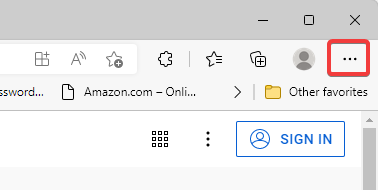
- Ensuite, cliquez sur Paramètres.
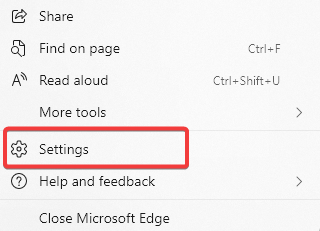
- Cliquez sur Confidentialité, recherche et services dans le panneau de gauche, puis sélectionnez Choisir quoi effacer.

- Sélectionnez les éléments que vous souhaitez effacer et cliquez sur le bouton Effacer.
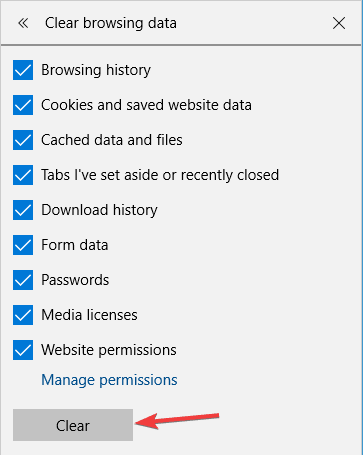
- Redémarrez le navigateur Edge.
2. Réinstaller le pilote audio
- Appuyez sur Touche Windows + X et choisissez le Gestionnaire de périphériques dans la liste.
- Lorsque le Gestionnaire de périphériques s’ouvre, localisez votre périphérique audio.
- Faites un clic droit dessus et choisissez Désinstaller le périphérique.
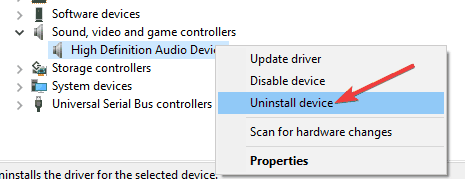
- Cliquez sur Désinstaller pour confirmer.
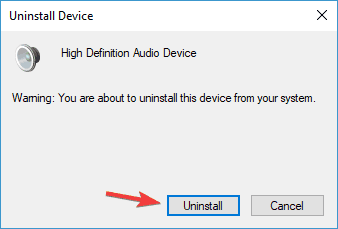
- Cliquez sur l’icône Rechercher les modifications matérielles.
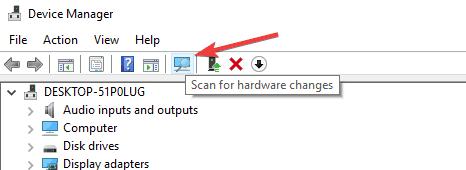
Vérifiez maintenant si le problème de son sur Edge sous Windows 10/11 est résolu ; si ce n’est pas le cas, passez à la solution suivante.
3. Désactiver Adobe Flash
- Cliquez sur l’icône Hub en haut à droite du navigateur.
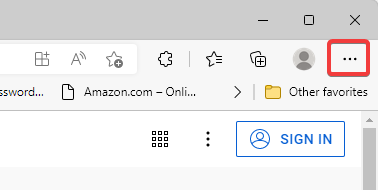
- Cliquez sur Paramètres.
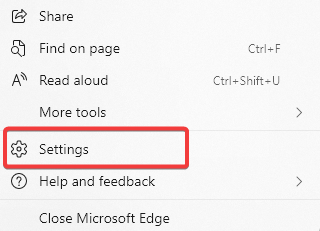
- Ensuite, cliquez sur Afficher les paramètres avancés.
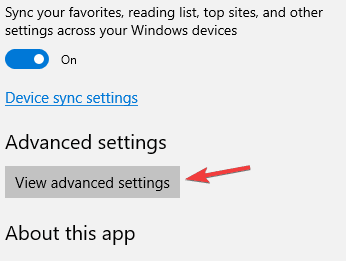
- Trouvez Utiliser Adobe Flash Player et désactivez-le.
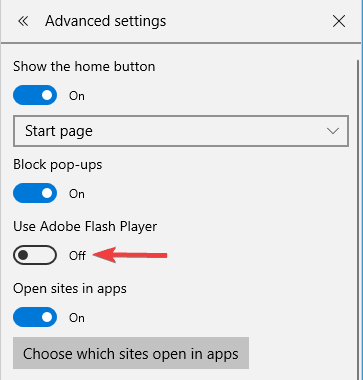
- Redémarrez le navigateur Edge.
Si le problème de son absent dans Edge lors de la lecture de vidéos YouTube persiste, passez à la solution suivante.
4. Utiliser le rendu logiciel
- Appuyez sur Touche Windows + S, tapez Options Internet, puis sélectionnez Options Internet.
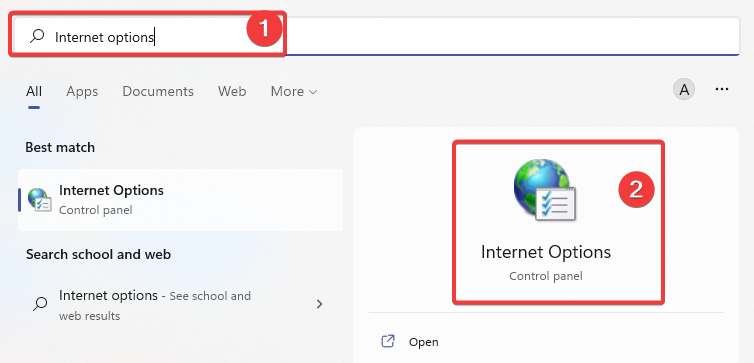
- Cliquez sur l’onglet Avancé.
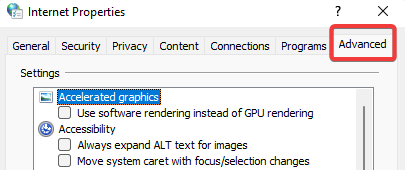
- Allez dans la section Graphiques Accélérés.
- Cochez Utiliser le rendu logiciel au lieu de rendu GPU.
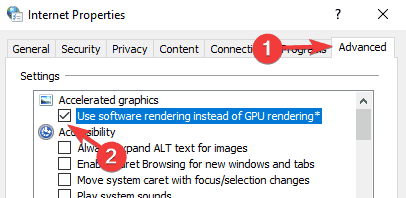
- Cliquez sur Appliquer, puis OK pour enregistrer les modifications.
5. Redémarrer Edge
Redémarrer votre navigateur est un moyen efficace de résoudre de nombreux problèmes mineurs de navigateur. Lorsque le navigateur est relancé, il permet à certains processus de se fermer et de redémarrer correctement.
Si vous avez des problèmes audio avec Edge, vous pourriez être en mesure de les résoudre avec ce simple contournement.
N’oubliez pas que c’est une solution temporaire, donc le problème peut réapparaître.
6. Changer la chaîne utilisateur
- Ouvrez le navigateur Edge.
- Cliquez sur le bouton menu dans le coin supérieur droit.
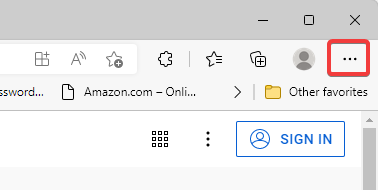
- Cliquez sur Plus d’outils, puis sur Outils de développement.
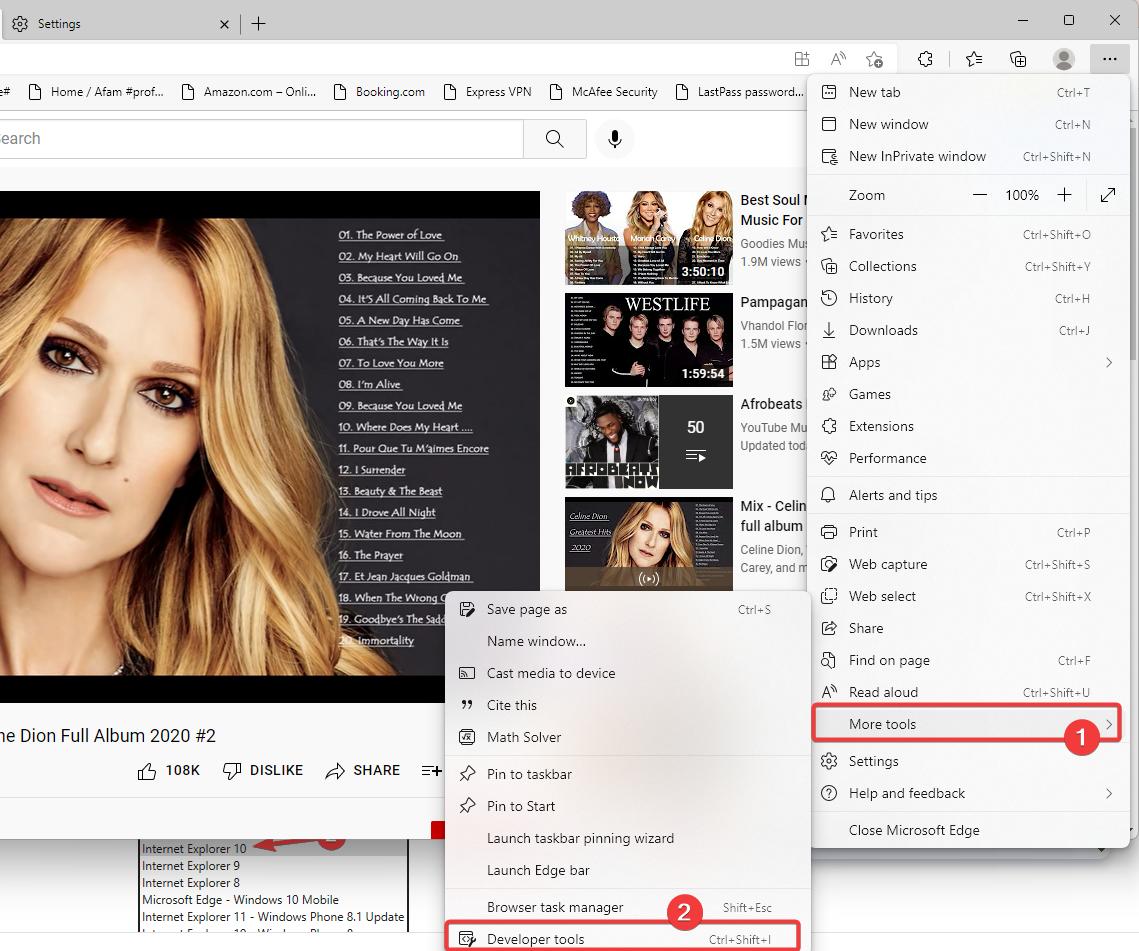
- Allez à l’onglet Émulation et définissez la chaîne utilisateur sur Internet Explorer 10.
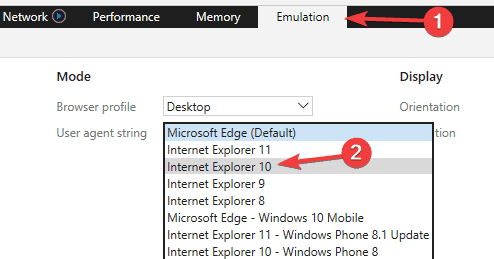
Après avoir fait cela, le problème de l’audio YouTube devrait être résolu. C’est une solution inhabituelle, mais certains utilisateurs affirment qu’elle fonctionne pour eux, donc vous pourriez vouloir essayer cette solution de contournement.
Pour obtenir les meilleurs résultats, ouvrez la vidéo souhaitée et changez la chaîne utilisateur comme nous vous l’avons montré ci-dessus.
N’oubliez pas que vous devrez répéter cette solution pour chaque vidéo YouTube que vous souhaitez regarder, donc ce n’est probablement pas la meilleure solution à long terme.
7. Changer le format audio
Selon les utilisateurs, Microsoft Edge prend en charge le son surround et le format audio Dolby Digital Plus Portable.
Cependant, parfois, le format audio Dolby Digital Plus peut poser problème et causer des problèmes audio avec des vidéos YouTube dans Edge.
Vous devez changer vos paramètres audio de 7.1 à 2.1 canaux pour résoudre ce problème. Après cela, enregistrez les modifications, et le problème avec les vidéos YouTube devrait être résolu.
8. Réactiver le son sur l’onglet
- Lancez le navigateur.
- Ouvrez une vidéo sur YouTube.
- Enfin, faites un clic droit sur l’onglet jouant la vidéo et choisissez l’option de réactivation du son.
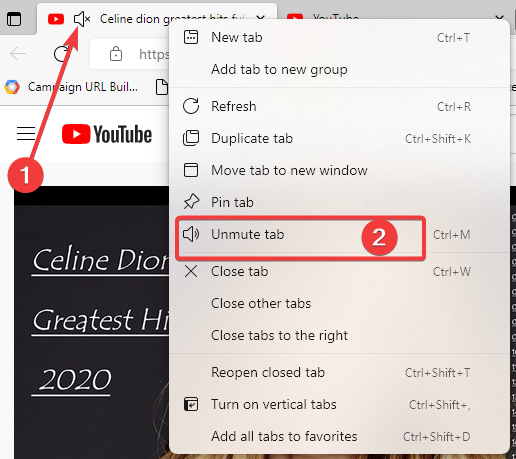
Vous devez également vous assurer que le lecteur YouTube ne met pas la vidéo en sourdine.
9. Désactiver Windows Defender SmartScreen
- Ouvrez le navigateur Edge.
- Cliquez sur le bouton menu dans le coin supérieur droit.
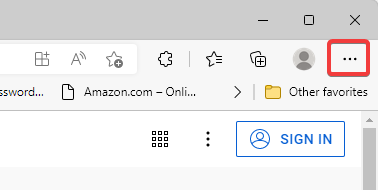
- Cliquez sur Paramètres.
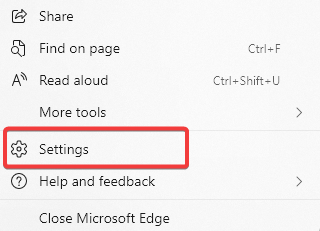
- Dans le panneau de gauche, cliquez sur Confidentialité, recherche et services, puis désactivez l’interrupteur pour Microsoft Defender SmartScreen.
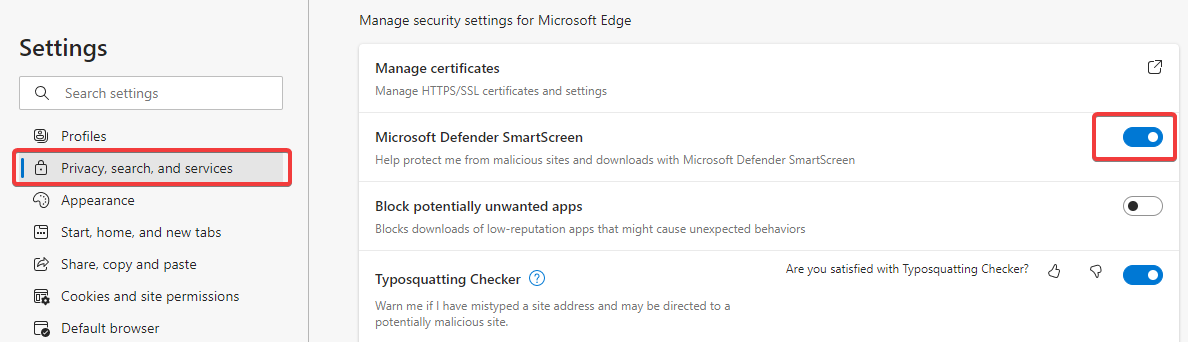
Notez que votre sécurité Internet peut être compromise si SmartScreen est désactivé. Après avoir terminé de regarder des vidéos YouTube, vous pouvez à nouveau activer la protection SmartScreen.
10. Essayez d’utiliser l’outil de dépannage audio
- Ouvrez l’application Paramètres.
- Allez dans la section Mise à jour et sécurité.
- Dans le panneau de gauche, sélectionnez Dépanner, puis dans le panneau de droite, choisissez Lecture audio, et enfin cliquez sur le bouton Exécuter le dépanneur.
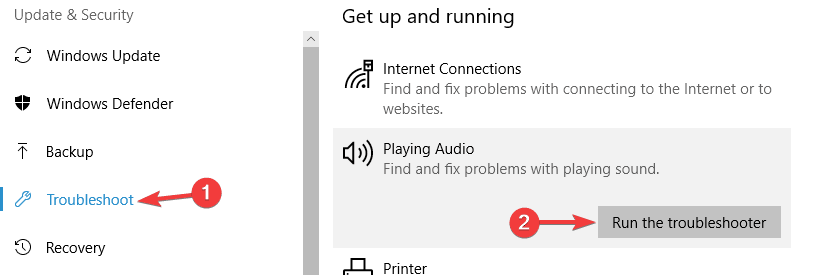
- Enfin, suivez les instructions à l’écran pour terminer.
Microsoft Edge ne s’affiche pas dans le mélangeur de volume
Les paramètres audio de Microsoft Edge se trouvent généralement dans le mélangeur de volume de votre ordinateur. Cependant, si vous ne voyez pas Edge dans le mélangeur de volume, c’est probablement parce que vous n’avez pas de son qui sort du navigateur. Dans ce cas, il n’y a rien que vous puissiez faire tant que le son ne commence pas à jouer.
Parfois, il peut y avoir un véritable problème avec le son du navigateur, et les solutions de ce guide devraient restaurer le son dans le mélangeur de volume. Dans des cas extrêmes, vous devrez peut-être réinstaller le navigateur.
C’est tout ; nous espérons qu’au moins certaines de ces solutions vous ont aidé avec votre problème YouTube dans Microsoft Edge.
Si vous avez des commentaires, des suggestions ou peut-être une autre solution à ce problème, n’hésitez pas à nous écrire dans la section des commentaires ci-dessous.